文章目錄
![]() 編輯人員資料
編輯人員資料
![]() 評論及獎項
評論及獎項
檢查可行的解決方案
IDM 說「檔案已被轉移」。如何找到我下載的檔案?
「我使用的是 IDM 6.26。當我啟動 .mkv 3 GB 檔案時,我的 IDM 說『檔案已被轉移』。我在之前儲存的電腦上找不到該檔案。我嘗試了很多解決方案,但都不起作用。我該怎麼做才能救援被轉移的檔案?”
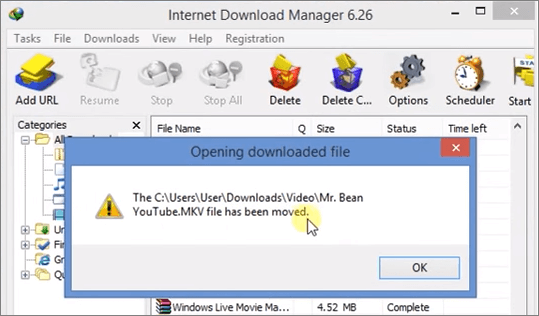
| 可行的解決方案 | 逐步故障排除 |
|---|---|
| 方法一、手動方法 | 開啟 IDM > 右鍵點選 IDM 檔案 > 點選選項 > 按一下儲存到... 完整步驟 |
| 方法2.IDM救援軟體 | 下載 IDM 復原軟體 > 選擇要掃描的磁碟機 > 預覽並復原... 完整步驟 |
Internet 下載管理器 (IDM) 是一種受歡迎的工具,可將下載速度提高多達 5 倍、復原和排程下載。然而,一些用戶在嘗試從 IDM 存取檔案時遇到「檔案已被轉移」錯誤。此問題沒有具體原因。不管是什麼原因,如果您的IDM下載的檔案也被轉移了,您可以使用手動方式或 EaseUS Data Recovery Wizard 軟體來救援檔案。
從 IDM 手動救援被轉移的檔案
一開始,您可以嘗試使用以下手動方法從 IDM 還原被轉移的檔案。
步驟 1. 打開IDM。右鍵單擊該檔案,然後按一下“選項”>“儲存到”>“臨時目錄”。
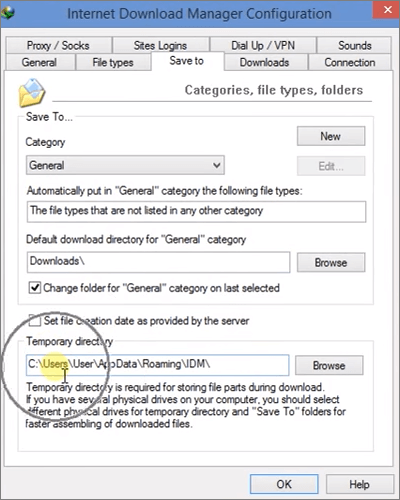
步驟 2. 複製目錄位址,貼上到 Windows 資源管理器,然後按 Enter 鍵。找到“DwnlData”資料夾。
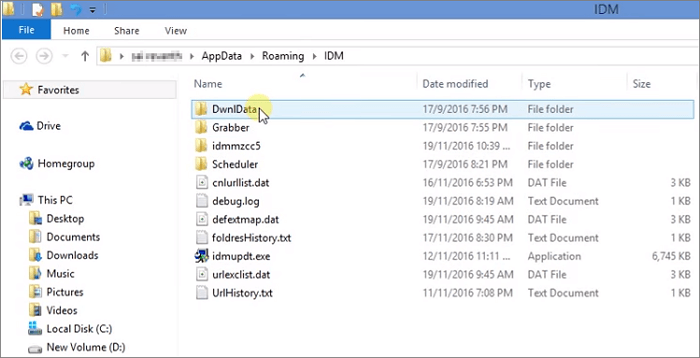
步驟 3. 使用「開啟方式」開啟每個檔案,直到找到您的檔案。
步驟 4. 找到檔案後,前往功能表列 > 點選「工具」>「檢視」。取消選擇「取消選取並隱藏已知檔案類型的副檔名」。
步驟 5. 再次轉到您的檔案。只需重命名該檔案即可確保您的檔案不會再次被轉移。
如果此手動方法無法幫助您從 IDM 救援被轉移的檔案,那麼您必須求助於第三方資料救援工具。
使用檔案救援軟體救援 IDM 中被轉移的檔案
市場上有許多可用的程式可以幫助您救援從 IDM 被轉移的檔案。在這裡,我們向您推薦EaseUS資料復原精靈。這個一流且可靠的 EaseUS Data Recovery Wizard 可以處理所有複雜的資料遺失情況,如刪除復原、格式化復原、病毒檔案復原、作業系統崩潰復原、遺失分割區復原等。除此之外,您只需單擊幾下即可使用此工具從電腦上的 IDM 救援被轉移的檔案。
立即下載這款功能強大的資料復原軟體,了解如何取回已從 IDM 被轉移的檔案,詳細資訊如下。
恢復丟失資料步驟拆解:
步驟 1. 在電腦上啟動資料救援軟體—EaseUS Data Recovery Wizard。選擇一個位置,可以是硬碟、USB隨身碟、micro sd卡、特定資料夾或桌面。然後點擊「掃描」。
步驟 2. 在掃描期間,有越來越多的丟失資料被找到並顯示在軟體介面上。如果您想救回誤刪除的資料,可以在快速掃描結束後檢查「已刪除的檔案」下找到的結果。
步驟 3. 點擊「篩選」,快速過濾圖片、文件、影片等特定類型檔案。最後,選擇要復原的資料並單擊恢復按鈕。
這篇文章有幫到您嗎?
相關文章
-
![author icon]() Agnes 2023年06月13日
Agnes 2023年06月13日
-
![author icon]() Agnes 2023年03月20日
Agnes 2023年03月20日
-
【線上免費】如何使用Excel修復工具修復損毀的Excel檔案(.XLS/.XLSX)
![author icon]() Gina 2023年10月23日
Gina 2023年10月23日
-
![author icon]() Gina 2023年11月16日
Gina 2023年11月16日



